Исправлено: iPhone не может подключиться к ошибке iTunes
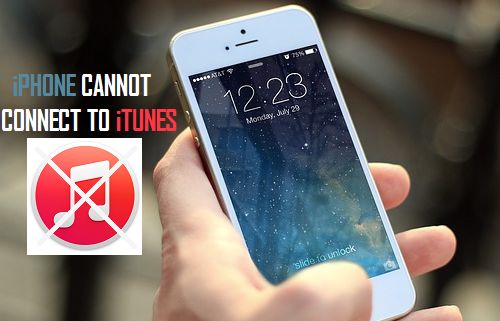
[ad_1]
Если ваш iPhone не распознается компьютером и появляется сообщение об ошибке «iPhone не может подключиться к iTunes», вы можете найти ниже шаги по устранению неполадок и устранению этой проблемы.
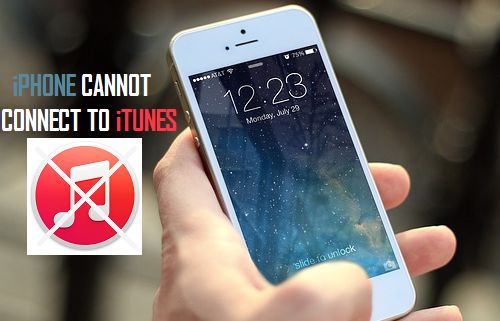
iPhone не может подключиться к iTunes
Проблема с тем, что iPhone не подключается к iTunes на компьютере с Windows, может возникать по разным причинам, начиная от устаревшего драйвера устройства Apple, поврежденного программного обеспечения iTunes и заканчивая другими возможными причинами.
В целом, большинство пользователей сообщают о том, что при подключении iPhone к компьютеру с Windows они видят «Не удается подключиться к iTunes» или «Нам не удалось выполнить ваш запрос iTunes» и аналогичные сообщения об ошибках.
1. Перезагрузите компьютер
Выключение компьютера помогает завершить зависшие процессы и программы, которые могут мешать компьютеру подключать iPhone к iTunes.
Отключить айфон с компьютера Неисправность компьютер. Разрешить компьютеру полностью завершить работу > Подождите 30 секунд и Начать сначала компьютер.
После перезагрузки компьютера откройте iTunes > вилка айфон в компьютер и посмотрите, появляется ли сообщение об ошибке.
2. Перезагрузите iPhone
Точно так же проблема может быть связана с зависшими программами или поврежденным файлом кеша, препятствующим подключению iPhone к iTunes.
Идти к Настройки > Общий > прокрутите вниз и нажмите на Неисправность. На следующем экране используйте Слайдер для ВЫКЛЮЧЕНИЯ iPhone.

Подождите, пока iPhone полностью выключится > Начать сначала iPhone, нажав кнопку питания.
3. Доверяйте компьютеру при появлении запроса
Когда вы впервые подключили iPhone к компьютеру, должно быть появилось сообщение «Доверять этому компьютеру?» всплывающее окно с предложением выбрать вариант «Доверять» или «Не доверять».
Если вы не помните, переподключите iPhone к компьютер > нажмите на Доверять вариант, как он появляется на экране вашего iPhone.
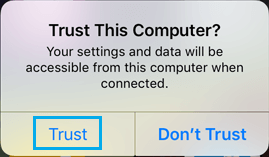
Если вы не видите всплывающее окно, вероятно, вы выбрали Не доверяй опция, и это препятствует подключению iPhone к iTunes.
Чтобы исправить это, удалите айфон с компьютера > перейти Настройки > Общий > Перенос или сброс iPhone > Перезагрузить и выберите Сбросить местоположение и конфиденциальность вариант во всплывающем окне.
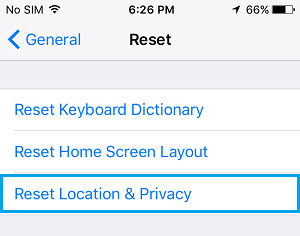
После этого снова подключите айфон к компьютеру, и на этот раз убедитесь, что вы нажали на Доверять вариант.
4. Осмотрите Lightning-кабель
Осмотрите кабель Lightning на наличие повреждений, попробуйте подключить кабель к другому компьютеру, чтобы убедиться, что он работает. Если доступен другой кабель, попробуйте подключить iPhone к компьютеру с помощью этого кабеля.
5. Обновите iPhone
Убедитесь, что на вашем iPhone установлена последняя версия iOS и приложений.
Идти к Настройки > Общий > Обновление программного обеспечения.

На экране обновления программного обеспечения нажмите Загрузить и установить (если доступно обновление программного обеспечения).
6. Обновите iTunes на компьютере
Открытым iTunes на вашем компьютере с Windows > нажмите Помощь > Проверить наличие обновлений.
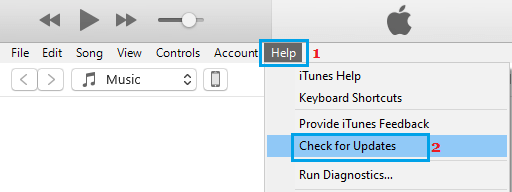
7. Обновите драйвер мобильного устройства Apple.
Щелкните правой кнопкой мыши на Начинать кнопку и нажмите на Диспетчер устройств. На экране диспетчера устройств разверните Портативные устройства запись, щелкните правой кнопкой мыши Apple iPhone и нажмите на Обновить драйвер вариант.
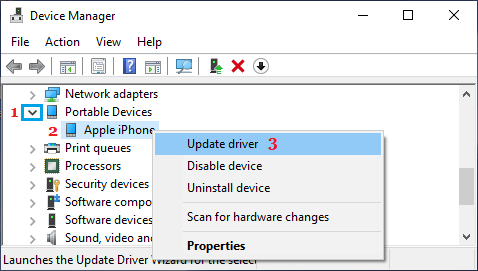
На следующем экране выберите Автоматический поиск обновленного программного обеспечения драйвера вариант. После установки программного обеспечения откройте iTunes > переподключиться айфон к компьютеру.
8. Обновите драйвер мобильного USB-устройства Apple.
Щелкните правой кнопкой мыши на Начинать кнопку и нажмите на Диспетчер устройств. На экране диспетчера устройств разверните Устройства универсальной последовательной шины запись, щелкните правой кнопкой мыши Мобильное устройство Apple USB и нажмите на Обновить драйвер вариант.
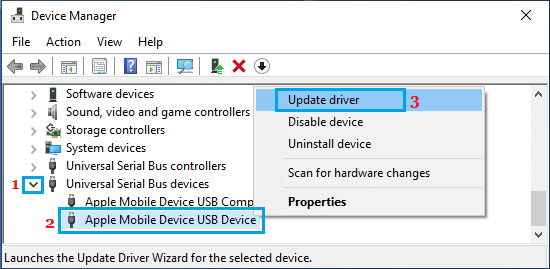
На следующем экране выберите Автоматический поиск обновленного программного обеспечения драйвера вариант. После установки программного обеспечения откройте iTunes > повторно подключить iPhone к компьютеру.
9. Восстановить приложение iTunes
Если iPhone по-прежнему не определяется iTunes, проблема также может быть связана с повреждением или повреждением программного обеспечения iTunes на вашем компьютере.
Идти к Настройки > Программы > Приложения и функции и нажмите на iTunes > Изменить вариант на правой панели.
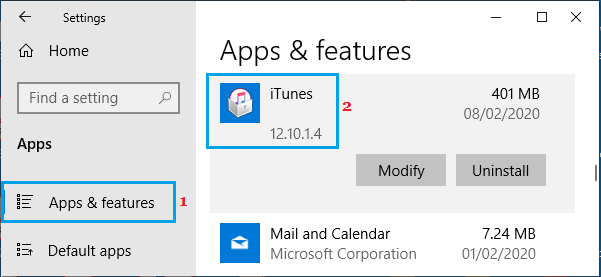
На следующем экране выберите Ремонт вариант и нажмите на Следующий.
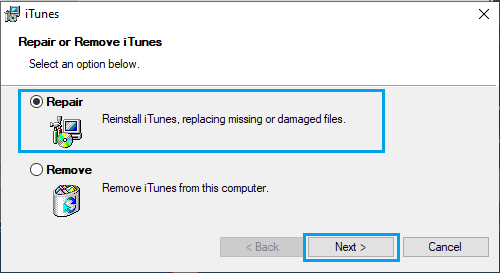
Подождите, пока Windows переустановит iTunes на вашем компьютере. Как только это будет сделано, Начать сначала компьютер > Открыть iTunes и посмотрите, доступен ли ваш iPhone в iTunes.
- Как остановить автоматическое открытие iTunes на компьютере
- Как сделать резервную копию iPhone на компьютер с Windows с помощью iTunes
[ad_2]
